时间:2017-07-24 09:54:48 作者:quers 来源:系统之家 1. 扫描二维码随时看资讯 2. 请使用手机浏览器访问: https://m.xitongzhijia.net/xtjc/20170724/103165.html 手机查看 评论 反馈
Win10系统如何选中多个不连续文件?快速选中多个文件,如果是要全选文件,我们只要按下Ctrl+A就可以了,但一些文件并非是我们需要的,这时候就可以按下Ctrl点选取消(选中),不过这并非唯一的方法,具体操作请看下文。
Win10系统快速选中多个文件的方法:
方法一、鼠标拖动选择
在空白处按下鼠标左键,然后拖动就会形成一个选择框,只要被选择框圈中的文件都会被选中,选择完毕后松开鼠标,这些文件就会处于选中状态,接下来就可以进行复制、删除等操作了。
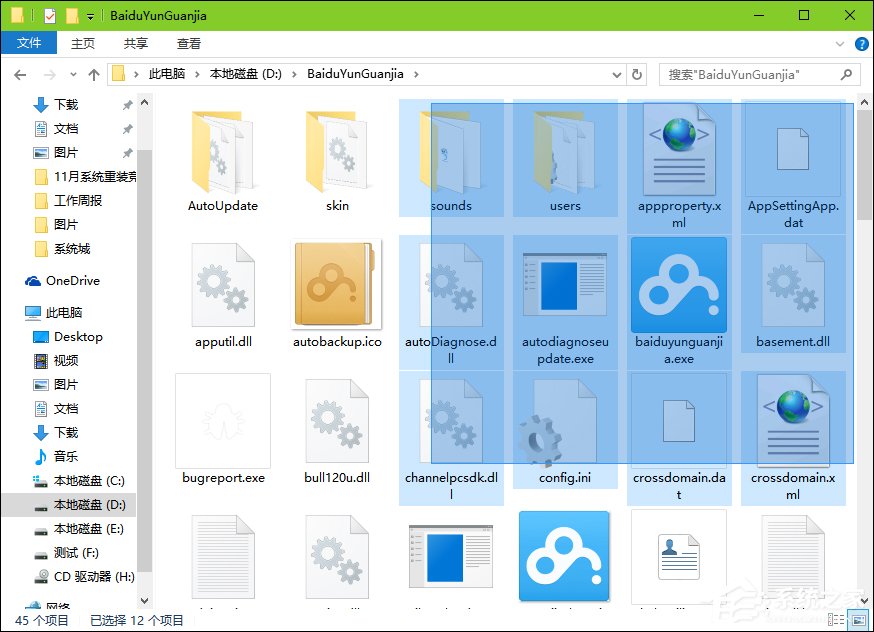
方法二、Shift+方向键
确认当前窗口处于激活状态,点选某个文件,按下Shift+方向键的组合键就可以快速选中文件。

方法三、Ctrl+鼠标左键
如果你要选择的是文件夹中的某些特定文件,可以按住Ctrl的同时用鼠标左键单击选择,这样可以精确选中需要的文件。

以上便是Win10系统快速选中多个文件的方法,方便用户适应不同的情况作出不同的选择。
发表评论
共0条
评论就这些咯,让大家也知道你的独特见解
立即评论以上留言仅代表用户个人观点,不代表系统之家立场